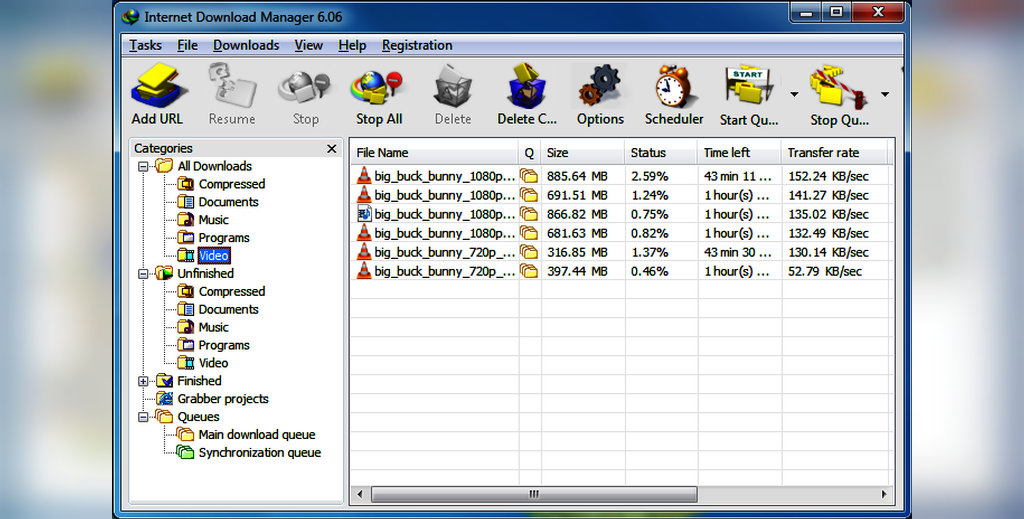
كيفية تنزيل مقاطع فيديو YouTube عن طريق أنترنت داونلود مانجر
كيفية تنزيل مقاطع فيديو YouTube عن طريق أنترنت داونلود مانجر : يوجد حاليًا العديد من التطبيقات التي تدعم تنزيل الفيديو من YouTube. إذا كنت مرتبكًا بشأن اختيار البرنامج المناسب ، فيمكنك التعرف في هذه المقالة على أفضل 5 برامج لتنزيل مقاطع فيديو YouTube لمستخدمي الكمبيوتر باستخدام داونلود مانجر أو مدير تنزيل الإنترنت.
أنترنت داونلود مانجر او IDM هو برنامج يساعد مستخدمي الإنترنت على تنزيل البيانات بسرعة وسهولة أكبر. على الرغم من وجود العديد من الميزات في برنامج Internet Download Manager ، يفضل المستخدمون استخدامه. في المقالة التالية ، سنزودك بدليل كامل حول كيفية تنزيل الفيديو من YouTube عن طريق تنزيل IDM Manager.
تنزيل الفيديو من YouTube من خلال أنترنت داونلود مانجر
تنشيط أنترنت داونلود مانجر على YouTube
قم بتنزيل أحدث إصدار من IDM
- أولاً ، افتح الفيديو الذي تريد تنزيله باستخدام متصفحات مثل Firefox و Chrome و Opera.
- يمكنك تنزيل مقاطع الفيديو بتنسيق قياسي أو تحديد الجودة المطلوبة للتنزيل بالنقر فوق رمز Internet Download Bar.
- انقر فوق مقاطع الفيديو لتحديدها للتنزيل.
- ثم انقر فوق بدء التنزيل لبدء عملية التنزيل. انتظر واستمتع بمشاهدة الفيديو في وضع عدم الاتصال وقتما تشاء. تعتمد عملية التنزيل على حجم الملف وسرعة الإنترنت لديك.
خطوات استخدام أنترنت داونلود مانجر لتنزيل مقاطع فيديو يوتيوب
- الخطوة 1: لتنزيل الفيديو من YouTube عن طريق تنزيل المدير ، حدد أولاً IDM ثم انقر فوق خيارات لفتح نافذة جديدة. ضمن عام ، قم بإلغاء تحديد استخدام تكامل المستعرض المتقدم. حدد “موافق” ثم اضغط على NO. اخرج من المتصفح وافتح IDM مرة أخرى وتحقق من استخدام تكامل المتصفح المتقدم.
- الخطوة 2: انقر فوق أنواع الملفات في نافذة الاختيارات لمعرفة ما إذا كان هناك FLV و MP4 في الجدول ، إذا لم تقم بإضافته ثم انقر فوق موافق. تحتاج إلى إعادة تنزيل الرابط الذي يظهره فيديو YouTube في أيقونة IDM ، إذا كنت تفعل الشيء نفسه حاليًا ، فحدد التنسيق والجودة فقط.
نصائح لاستخدام تنزيل فيديو داونلود مانجر
داونلود مانجر يدعم تنزيلات الملفات الاحترافية والشائعة الاستخدام ، مما يجعل التنزيل أسرع وأسهل في الاستخدام وميزات أكثر تقدمًا وتنزيل مقاطع الفيديو من YouTube بسهولة. باستخدام IDM ، يمكنك تنزيل مقاطع الفيديو التي تريدها على جهاز الكمبيوتر الخاص بك.
لا يتم استخدام IDM الآن لتنزيل الفيديو من YouTube إلى الكمبيوتر الشخصي فحسب ، بل هو أيضًا أداة فعالة لتنزيل الفيديو من Facebook إلى أجهزة الكمبيوتر المحمولة وأجهزة الكمبيوتر الخاصة بالمستخدمين. مع مشاركة ملايين مقاطع الفيديو يوميًا ، لا يمكن العثور على فرصة لمشاهدة جميع مقاطع الفيديو التي تريدها ، لذا فإن استخدام Internet Download Manager لتنزيل مقاطع فيديو Facebook يعد أحد أفضل التطبيقات.
يمكنك أيضًا استخدام هذا البرنامج لدعم برامج التنزيل الأخرى مثل YouTube Downloader أو FlashGet … لا يدعم YouTube Downloader تنزيل مقاطع الفيديو من YouTube فحسب ، بل يدعم أيضًا من العديد من مواقع الويب والتنسيقات المشاركة بما في ذلك MP4 و FLV و MKV و MOV وما إلى ذلك. أيد أيضا.
حل مشكلة تنزيل الفيديو من YouTube عبر داونلود مانجر
فيما يلي بعض مشكلات داونلود مانجر الشائعة التي تتسبب في تعطل YouTube. استخدم هذه الحلول المقترحة للحالات التي لا يعمل فيها Internet Download Manager فجأة.
1. لماذا يقوم IDM بتنزيل صفحة ويب بدلاً من تنزيل الفيديو ؟
يحدث هذا عند تنزيل رابط YouTube مباشرة من IDM ، التنزيل لا يحدث بالفعل ، لذلك لا تقم بالتحميل مباشرة. يجب عليك أولاً فتح الرابط وتشغيل الفيديو على مشغل الويب. تحقق من لوحة تنزيل الفيديو. يمكنك رؤيته في الزاوية اليمنى العليا من شاشة المشغل. ثم انقر فوقه وانتظر بدء التنزيل.
2. داونلود مانجر لا يُظهر لوحة تنزيل الفيديو
- تحقق من تكامل داونلود مانجر على متصفحك. في بعض الأحيان تكون المشكلة هناك.
- قد يكون ذلك أيضًا لأن الأفلام التي تقوم بتنزيلها تستخدم بروتوكولات غير مدعومة من قبل IDM.
- يمكنك أيضًا التحقق من قائمة الاستثناءات. تأكد من عدم إدراج YouTube في قائمة الاستثناءات. للتحقق من ذلك ، يجب عليك فتح خيارات> عام في نافذة IDM ثم النقر فوق تحرير ، الموجود في المستعرض بالقرب من تخصيص لوحات تنزيل IDM في المستعرضات. افتح الآن خيار الاستثناءات. سيتم فتح قائمة يجب عليك حذفها إذا كان موقع YouTube.com موجودًا عليها.
3. “لم يتم العثور على الملف” عند فتح ملفات الفيديو التي تم تنزيلها
ربما كان هذا عاملاً يفسر سبب ضعف أداءهم. يجب عليك تنزيل أحدث إصدار من داونلود مانجر وتحديثه. سوف تحتاج إلى إعادة تشغيل جهاز الكمبيوتر الخاص بك بعد التحديث.
4. عدم ظهور جميع أنواع مقاطع الفيديو والجودة في لوحة تنزيل الفيديو
إذا كنت تستخدم أحدث إصدار من داونلود مانجر واستمرت هذه المشكلة ، فيجب عليك تحديد خيار في مشغل الويب. من خلال القيام بذلك ، يضيف داونلود مانجر خيار التنزيل إليه في لوحة تنزيل الفيديو.
5. اختفاء لوحة التنزيل رسالة الخطأ 403 Forbidden Error
- في هذه الحالة ، يجب أن يكون عنوان IP / اتصال VPN في المتصفح هو نفسه IDM الخاص بك.
- قم بالتحديث إلى أحدث إصدار من IDM.
- هذه بعض المشاكل التي قد تواجهها في Internet Download Manager. هناك أشياء أخرى لا يعمل IDM على YouTube ، مثل:
- IDM غير متوافق مع Mac.
- استخدام واجهة IDM ليس بالأمر السهل ويمكن أن يربكك.
- ميزات التخطيط والتنظيم الخاصة به معقدة بعض الشيء ويمكن أن تكون مزعجة لبعض المستخدمين الصبورين.
- هذا التطبيق ليس أسرع برنامج تنزيل على الويب.
- المعرفة التقنية مطلوبة للوصول إلى ميزات IDM المتقدمة.